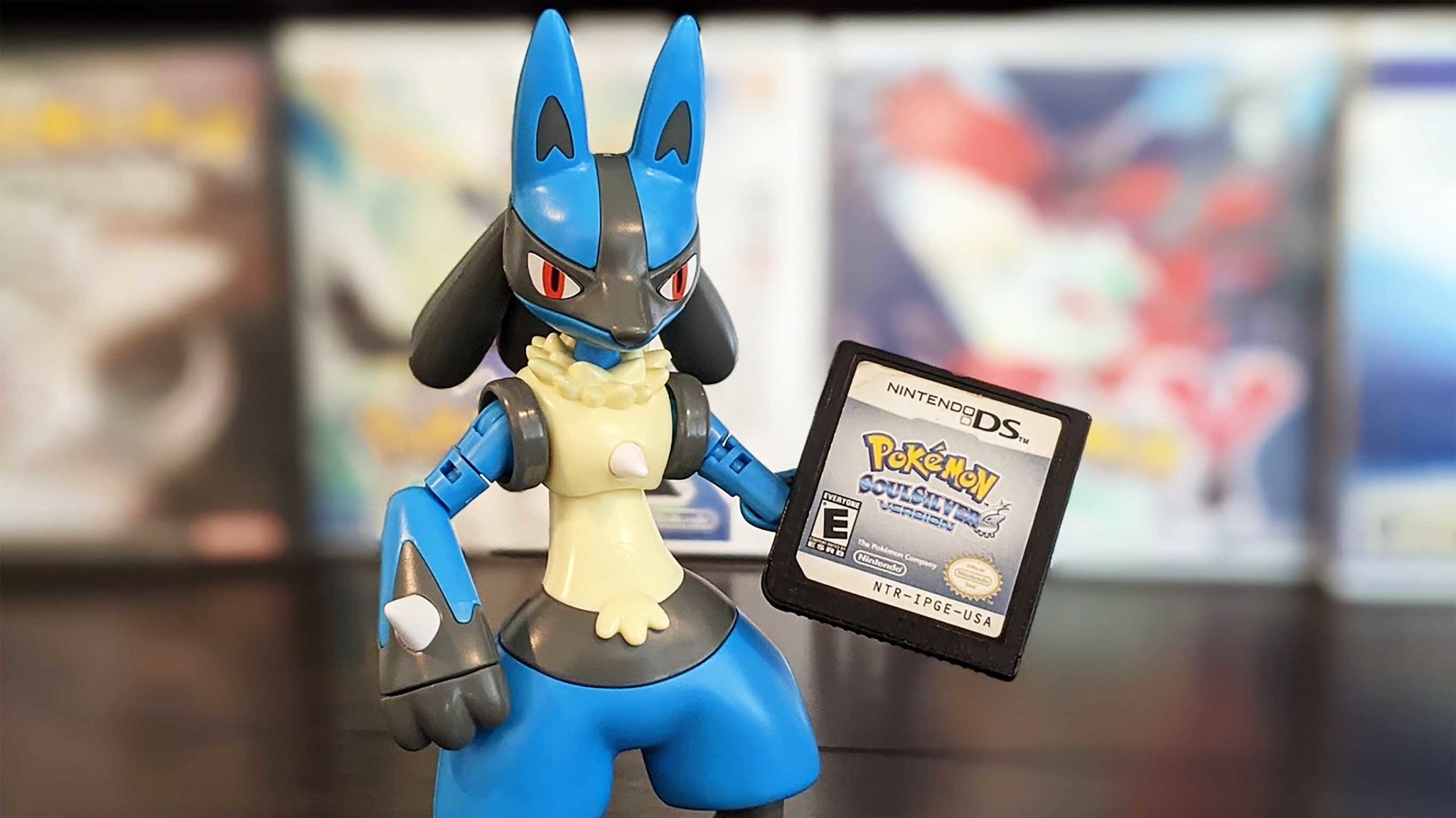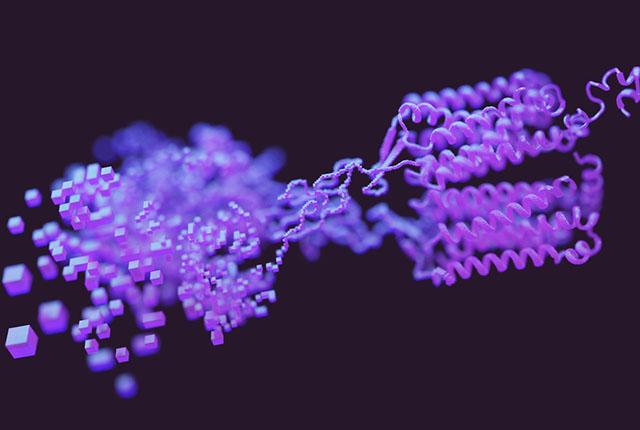James Martin / CNET
Privasi sekarang menjadi prioritas di antara pembuat browser, tetapi mereka mungkin tidak melangkah sejauh yang Anda inginkan dalam memerangi pelacak industri iklan yang lazim di web. Berikut adalah melihat bagaimana Anda dapat meningkatkan pengaturan privasi Anda untuk mengatasi pelacakan online ini.
masalah seperti Skandal Cambridge Analytica di Facebook Perlindungan privasi menempati urutan teratas dalam daftar prioritas Lembah Silikon dengan menunjukkan bagaimana perusahaan mengumpulkan paket data saat melintasi Internet. Tujuan mereka? Untuk membuat profil pengguna yang kaya akan detail sehingga Anda dapat menjadi target iklan yang lebih akurat, dapat diklik, dan karenanya menguntungkan.
Apple dan Google berperang untuk webDengan Google mendorong keras ke arah web interaktif untuk menyaingi aplikasi asli dan Apple bergerak lebih lambat — sebagian karena kekhawatiran, fitur baru akan memperburuk keamanan dan mengganggu pengguna. Privasi menambahkan dimensi lain pada persaingan dan keputusan browser Anda.
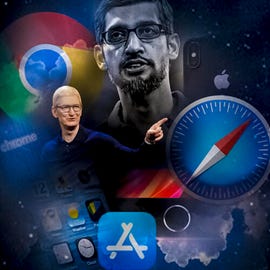
Google dan Apple bertengkar tentang masa depan web. Seri CNET melihat detailnya.
James Martin / CNET
Apple telah menjadikan privasi sebagai prioritas utama di semua produknya, termasuk Safari. Untuk startup Brave, privasi adalah tujuan utama, dan Mozilla dan Microsoft mempromosikan privasi sebagai cara untuk membedakan browser mereka dari Google Chrome. Itu nanti di game, tapi Insinyur Chrome membuat “kotak pasir privasi” Meskipun Google mengandalkan pendapatan iklan.
Untuk semua browser yang tercantum di sini, Anda dapat meningkatkan privasi dengan mengubah mesin telusur default. Misalnya, coba BebekBebekPergi. Meskipun hasil pencariannya mungkin tidak seberguna atau sedalam Google, DuckDuckGo telah lama menjadi favorit di kalangan yang sadar akan privasi karena penolakannya untuk melacak pencarian pengguna.
Opsi peningkatan privasi umum lainnya termasuk menonaktifkan pelacakan lokasi browser dan fitur pelengkapan otomatis mesin telusur, menonaktifkan pengisian otomatis kata sandi, dan menghapus riwayat penelusuran secara teratur. Jika Anda ingin membawa privasi Anda ke tingkat berikutnya, pertimbangkan untuk mencobanya CNET meninjau VPN Itu bekerja dengan semua browser. (Anda juga dapat melihat laporan kami di Coba VPN berbasis browser.)
Sementara itu, berikut adalah beberapa pengaturan sederhana yang dapat Anda ubah di browser Anda untuk membantu menjaga sebagian besar pelacak iklan keluar dari alur kerja Anda.
Ubah setelan privasi untuk Chrome

James Martin / CNET
para ilmuwan Peramban Paling Populer Hal ini umumnya diyakini sebagai salah satu paling tidak pribadi Saat digunakan langsung dari kotak. Namun, di sisi positifnya, dasar Chrome yang fleksibel dan open source telah memungkinkan pengembang independen untuk merilis banyak ekstensi yang berfokus pada privasi untuk menyingkirkan pelacak.

Brett Pierce/CNET
Dalam toko online krom, klik Aksesoris di sebelah kiri dan ketik nama ekstensi yang Anda cari di bilah pencarian. Setelah Anda menemukan ekstensi yang tepat di hasil pencarian, klik tambahkan ke chrome. Dialog akan muncul menjelaskan izin apa yang akan diberikan ekstensi untuk browser Anda. klik Tambahkan sisipan Untuk mengambil ekstensi di browser Anda.
Jika Anda berubah pikiran, Anda dapat mengelola atau menghapus ekstensi dengan membuka Chrome dan mengeklik tiga titik lagi menu di sebelah kanan. lalu pilih Lebih banyak alat lalu Aksesoris. Dari sini, Anda juga dapat mempelajari lebih lanjut tentang ekstensi dengan mengklik detail.
Berikut adalah empat aksesori yang harus diperhatikan saat memulai: Penghapusan cookie secara otomatisDan Asal usul uBlockDan badger privasi Dan HTTPS Di Mana Saja.
Jika Anda menggunakan Android, maaf: ekstensi tidak berfungsi. Jadi, Anda harus sepenuhnya beralih browser ke sesuatu seperti Aplikasi DuckDuckGo.
Di menu tiga titik yang sama di Chrome, Anda juga dapat memblokir cookie pihak ketiga dengan memilih Pengaturan, lalu gulir ke bawah ke File PRIVASI DAN KEAMANAN Bagian dan klik Cookie dan data situs lainnya. Dari sini pilih Blokir cookie pihak ketiga.
Baca lebih lajut: Privasi Google Chrome bukanlah yang terbaik. Ekstensi browser ini akan membantu
Ubah pengaturan privasi untuk Safari

Angela Lang / CNET
Secara default, Safari mengaktifkan kepemilikannya Pencegahan Pelacakan Cerdas Alat yang menempatkan Anda di depan pengendalian hama privasi. Namun, alat ini tidak selalu berjalan mulus sejak kemunculannya Pertama kali di tahun 2017. Peneliti Google telah menemukan seperti apa fitur Pencegahan Pelacakan Cerdas yang sama Digunakan untuk melacak pengguna, meskipun Apple telah menutup masalah tersebut.
Safari 14 diumumkan pada bulan Juni dan akan tiba nanti pada tahun 2020 dengan sesuatu yang baru Maco Big Sur, itu akan dapat memberi tahu Anda pelacak iklan mana yang berjalan di situs web yang Anda kunjungi dan memberi Anda laporan 30 hari tentang pelacak yang diketahui yang telah diidentifikasi saat menjelajah. Ini juga akan memberi tahu Anda dari situs web mana pelacak ini berasal.
Untuk memeriksa apakah pemblokiran aktif, buka Safari dan ketuk Preferensi, Kemudian Pribadi. kotak di sebelah Cegah pelacakan lintas situs Anda harus memeriksa. Saat Anda di sana, Anda juga bisa Hapus cookie secara manual. klik Manajemen data situs Untuk melihat situs mana yang membiarkan pelacak dan cookie menggantung di browser Anda. klik Menghapus di sebelah salah satu pelacak individu yang ingin Anda singkirkan, atau cukup putar seluruh daftar dengan mengkliknya Hapus semua di bagian bawah layar.
Cookie dapat bermanfaat, tidak hanya invasif, tetapi untuk privasi yang lebih kuat, Anda dapat memblokirnya sepenuhnya – baik cookie pihak pertama dari penerbit situs web maupun cookie pihak ketiga dari orang lain seperti pengiklan. Untuk melakukan ini, centang kotak di sebelah Blokir semua cookie.
Jika Anda masih mencari lapisan privasi lain, Anda juga dapat memasang ekstensi yang bermanfaat dari App Store seperti Adblock Plus atau Ghostery Lite untuk Safari.
Baca lebih lajut: Safari bergabung dengan browser yang memberi tahu Anda siapa yang mencoba melacak Anda
Ubah pengaturan privasi di Edge

Microsoft
Microsoft Edge memiliki beberapa opsi privasi yang disederhanakan dan pemblokiran pelacak pelacak blok Memantau. Di dalam Edge, pilih ikon menu tiga titik di sudut kanan atas dan pilih Pengaturan. Dari menu yang kemudian muncul di sebelah kiri, pilih Privasi dan Layanan.
Anda akan memiliki tiga pengaturan untuk dipilih: Dasar, Seimbang, dan Ketat. Secara default, Edge menggunakan pengaturan Seimbang, yang memblokir pelacak dari situs yang belum Anda kunjungi saat masih cukup lunak untuk menyelamatkan sebagian besar situs dari beberapa masalah pemuatan yang mungkin datang dengan keamanan yang lebih ketat. Demikian pula, pengaturan Edge Strict dapat mengganggu perilaku beberapa situs, tetapi akan memblokir jumlah pelacak terbesar. Bahkan pengaturan dasar masih akan memblokir pelacak yang digunakan untuk enkripsi dan sidik jari.
Baca lebih lajut: Pengaturan privasi Microsoft Edge untuk segera diubah
Ubah pengaturan privasi untuk Firefox

Angela Lang / CNET
Pengaturan privasi default Firefox lebih aman daripada Chrome dan Edge, dan browser juga memiliki lebih banyak opsi privasi.
Dari dalam menu utama Firefox – atau dari dalam tiga menu yang digarisbawahi di sisi kanan bilah alat – pilih Preferensi. Setelah jendela Preferensi terbuka, klik Privasi dan keamanan. Dari sini, Anda dapat memilih dari tiga opsi: Standar, Ketat, dan Kustom. DasarPengaturan Firefox default memblokir pelacak di jendela pribadi, cookie pelacakan pihak ketiga, dan pencari kriptografi. NS ketat Pengaturan mungkin memecahkan beberapa situs web, tetapi memblokir semua yang diblokir dalam mode standar, serta sidik jari dan pelacak di semua jendela. kebiasaan Perlu ditelusuri bagi mereka yang ingin menyempurnakan cara memblokir pelacak.
Untuk menerapkan pengaturan pelacakan baru setelah mengatur tingkat privasi Anda, ketuk Muat ulang semua tab tombol yang muncul.
Baca lebih lajut: Dengan Firefox, berhenti membocorkan data Anda secara online
Ubah pengaturan privasi browser Brave Anda
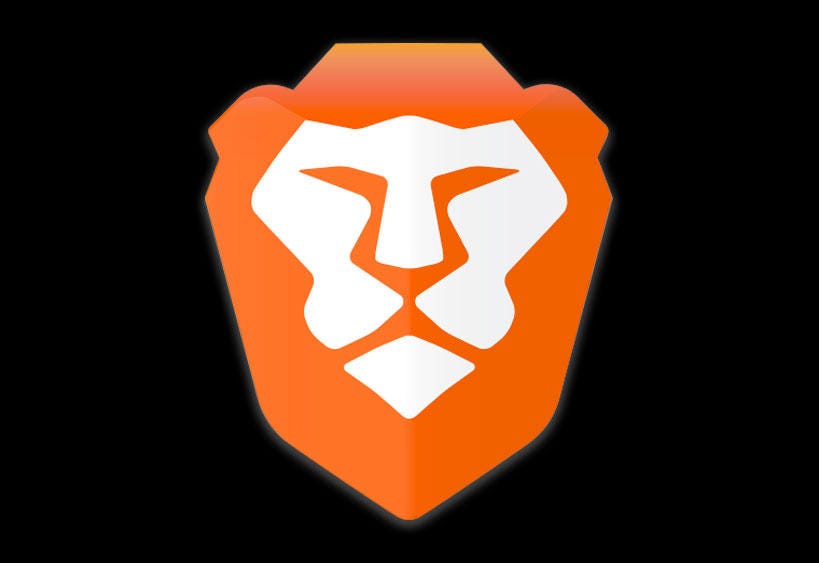
berani
Ketika datang ke alat anti-pelacakan, pembaruan privasi Safari terbaru masih kurang dari kebanyakan yang ada di Peramban Berani. Secara default, Brave memblokir semua iklan, pelacak, cookie, dan sidik jari pihak ketiga sambil tetap mewujudkannya. sangat cepat. Berani juga menawarkan file Tor .mode penjelajahan pribadi, opsi untuk memblokir pelacakan tugas berat, dan Pengaya VPN bawaan untuk pengguna iOS.
Di dalam menu utama Brave, pilih Preferensi Untuk mendeteksi Pengaturan panel di sebelah kiri. Memilih perisai untuk melihat daftar opsi privasi di sisi kanan layar. Dengan memilih file canggih tampilan, Anda akan dapat memilih jenis pelacak yang ingin Anda blokir. Dengan menggulir ke bawah, Anda juga dapat memblokir tombol masuk dan konten yang disematkan dari Facebook, Twitter, Google, dan LinkedIn. Untuk perlindungan lebih dan penyesuaian privasi, jelajahi Pengaturan tambahan di sebelah kiri, dan pilih PRIVASI DAN KEAMANAN.
Baca lebih lajut: Jika Anda khawatir tentang privasi online Anda, ini adalah browser yang digunakan
Untuk informasi lebih lanjut, periksa Pengelola Kata Sandi Terbaik untuk 2021 dan kita Bantuan di Tor .Browser.
“Pop culture ninja. Social media enthusiast. Typical problem solver. Coffee practitioner. Fall in love. Travel enthusiast.”